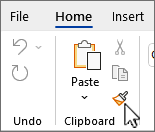Gebruik Opmaak kopiëren/plakken om snel dezelfde opmaak, zoals kleur, tekenstijl en tekengrootte of randstijl, toe te passen op meerdere stukken tekst of afbeeldingen. Met opmaak kopiëren/plakken kunt u alle opmaak van het ene object kopiëren en toepassen op een ander object. U kunt dit zien als kopiëren en plakken voor opmaak.
-
Selecteer de tekst of graphic met de opmaak die u wilt kopiëren.
-
Selecteer op het tabblad Start
-
De cursor verandert in een
-
Gebruik het penseel om te schilderen over een selectie van tekst of graphics om de opmaak toe te passen. Dit werkt slechts één keer. Als u de opmaak van meerdere selecties in uw document wilt wijzigen, dubbelklikt u eerst op
Tip: Gebruik Alt+Ctrl+C om een indeling te kopiëren en Alt+Ctrl+Vom een opmaak te plakken. Hoewel de cursor niet verandert in een penseel, kunt u herhaaldelijk tekst selecteren en opmaak in meerdere gebieden plakken zonder opnieuw te kopiëren.
-
Druk op ESC om de opmaak te stoppen.
Notities:
-
Als u tekstopmaak wilt kopiëren, selecteert u een gedeelte van de alinea. Als u de opmaak van zowel de tekst als de alinea wilt kopiëren, selecteert u een hele alinea, inclusief de alineamarkering.
-
Voor afbeeldingen werkt Opmaak kopiëren/plakken het beste met tekenobjecten, zoals AutoVormen. U kunt echter ook opmaak uit een afbeelding kopiëren, zoals de rand van een afbeelding.